Os problemas mais irritantes do Netflix (e como resolvê-los)
O Netflix é o melhor serviço de streaming de TV do mercado, mas não é perfeito. Você pode até estar evitando assinar a Netflix por causa desses pequenos incômodos. No entanto, existem correções disponíveis para todos e quaisquer problemas que você possa ter com a Netflix.
Reclamações sobre a Netflix incluem conteúdo que pára durante a reprodução ou que desaparece repentinamente, recomendações ruins sobre o que assistir a seguir, trailers com reprodução automática por padrão e muito mais.
Portanto, neste artigo, explicamos como resolver alguns dos problemas mais irritantes do Netflix …
1. Como excluo "Continuar assistindo" na Netflix?
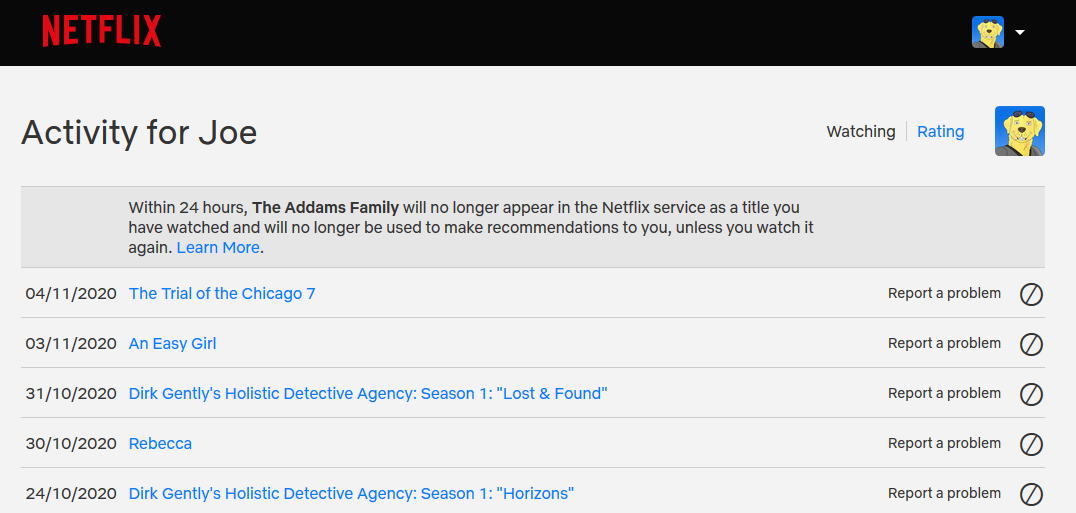
Se você assistir alguma coisa por um curto período de tempo e não atingir os créditos, ela aparecerá na sua lista "Continuar Assistindo" . Para se livrar disso, vá para a página Atividade de visualização ( Conta> Expandir perfil> Atividade de visualização ).
Esta página mostra tudo o que você assistiu, listado do mais recente ao mais antigo. Clique no símbolo Não ("ocultar do histórico de exibição") ao lado de qualquer título para removê-lo.
Para programas de TV, clicar no símbolo Não ao lado de um episódio removerá aquele único episódio. Será exibido um prompt que diz Ocultar série? , no qual você pode clicar se quiser remover todos os episódios dessa série da sua lista de Assistidos recentemente.
2. Como faço para obter sugestões melhores do Netflix?
É difícil ter controle adequado sobre suas recomendações, mas existem maneiras de influenciá-lo. As recomendações são determinadas por suas avaliações, as avaliações de outros membros com gostos semelhantes aos seus e o que você assistiu.
O Netflix costumava ter um sistema de classificação de cinco estrelas mais refinado, mas tudo o que você pode fazer agora é indicar se gostou ou não de algo. No entanto, você pode fazer isso em qualquer título da Netflix, independentemente de ter assistido ou não.
Para fazer isso, passe o mouse sobre o título e clique no ícone Polegar para cima ou Polegar para baixo . Isso permitirá que a Netflix saiba sua opinião e será inserida em seu algoritmo de recomendação.
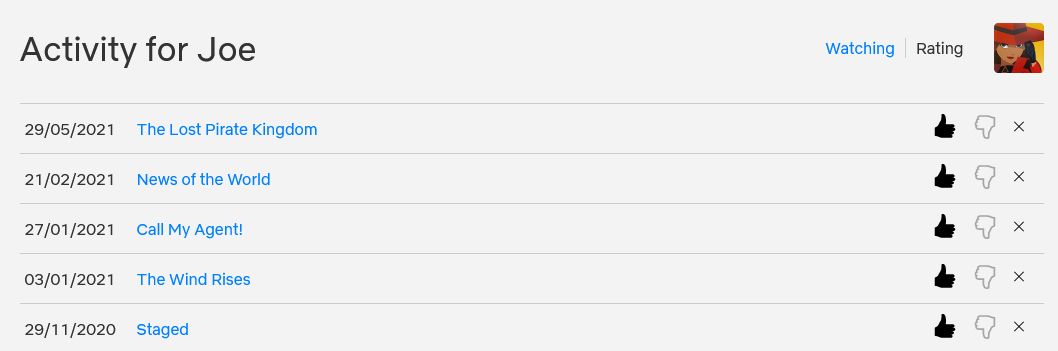
Para ver uma lista completa dos títulos que você classificou, vá para a página de classificação da atividade de visualização ( Conta> Expandir perfil> Atividade de visualização> Classificação ). Aqui você pode ajustar ou remover qualquer classificação já atribuída a filmes ou programas de TV.
3. Como faço para reiniciar minha conta Netflix?
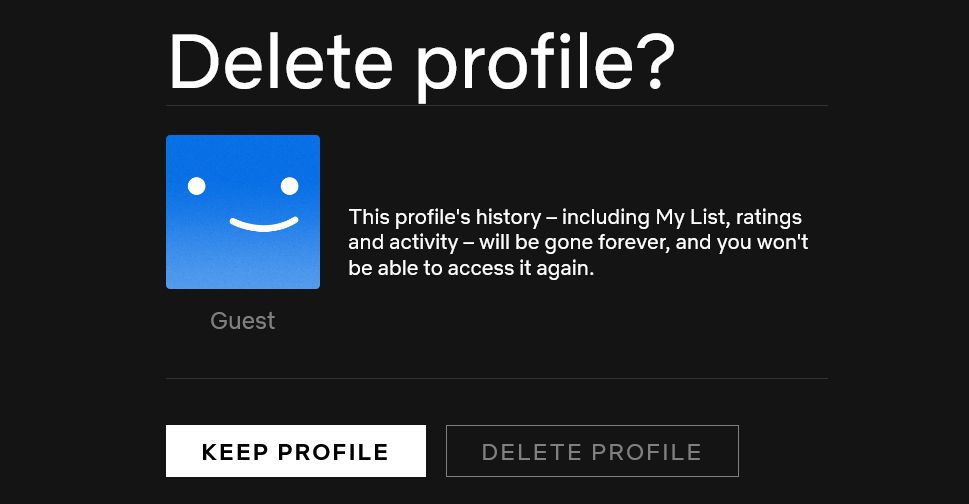
Se você quiser se livrar de tudo o que assistiu até agora e redefinir o Netflix de volta às configurações padrão, será necessário excluir o perfil do Netflix . Vá para a página Gerenciar Perfis ( ícone Perfil> Gerenciar Perfis ), clique no perfil que deseja redefinir e clique em Excluir Perfil para confirmá-lo.
Isso eliminará todo o histórico do seu perfil do Netflix, incluindo seus salvamentos em Minha lista, sua lista de assistidos recentemente e suas avaliações. Você pode então criar um novo perfil e começar do zero.
4. Como assisto ao Netflix em 1080p HD ou UHD?
A Netflix oferece qualidade de streaming diferente dependendo do plano de preço pelo qual você paga:
- Plano básico : Definição Padrão (SD)
- Plano padrão : alta definição (HD)
- Plano premium : alta definição (HD) e ultra-alta definição (UHD) quando disponível
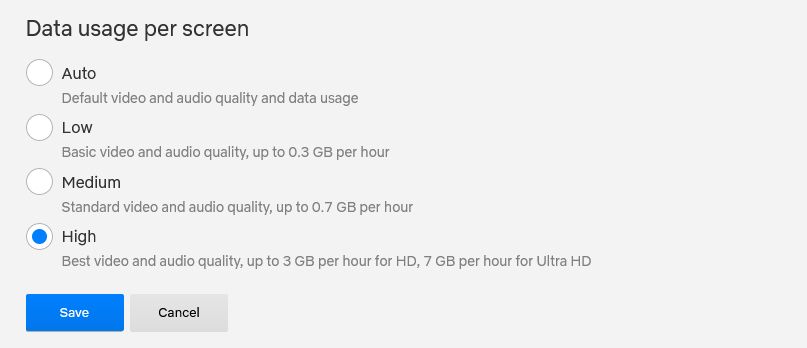
Em dispositivos como TVs, a Netflix irá transmitir na mais alta qualidade que seu plano de preços oferece. No entanto, pode ser necessário ir para a página Configurações de reprodução do Netflix ( Conta> Expandir perfil> Configurações de reprodução ) e definir o uso de dados por tela como Alto se não quiser que a qualidade de reprodução diminua.
Para ter o stream Netflix da mais alta qualidade possível em um computador, baixe o aplicativo Netflix na Microsoft Store . Se você deseja transmitir em UHD, só poderá fazer isso se seu computador for potente o suficiente para suportá-lo. Você também pode precisar fazer o download das extensões de vídeo HEVC .
5. Por que filmes e programas desaparecem da Netflix?
A Netflix adiciona e remove regularmente vários filmes e programas de TV. Isso porque a Netflix adquire os direitos desses títulos por um período limitado. Quando esse tempo acabar, a Netflix terá que decidir renovar os direitos ou desistir deles. Em alguns casos, a Netflix abre mão desses direitos, então o filme ou programa é removido de sua programação.
Existem várias maneiras de descobrir quais filmes e programas de TV deixarão a Netflix nos próximos 30 dias.
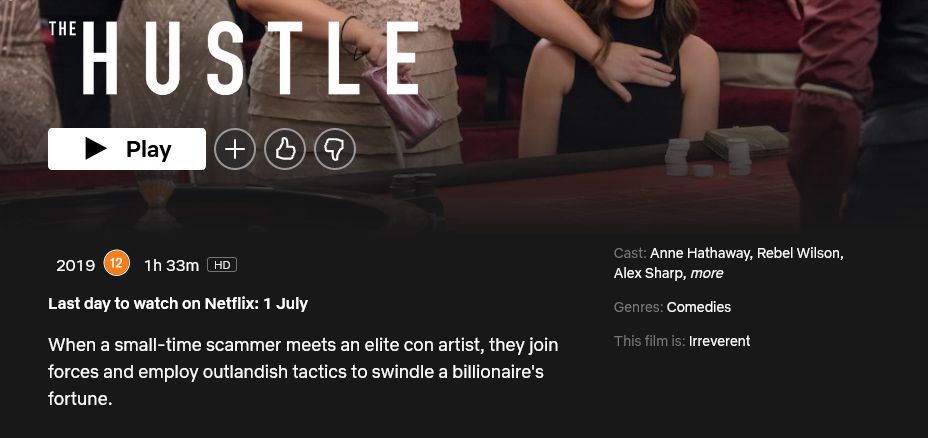
Primeiro, clique em Mais informações em qualquer título; se estiver saindo em breve, você verá a data listada como Último dia para assistir no Netflix abaixo do tempo de execução.
Uma maneira alternativa de descobrir o que está expirando é por meio de um site de terceiros, como o blog What's Expiring On Netflix . Isso detalha os títulos que serão removidos do serviço no próximo mês.
Não é apenas a Netflix que faz isso. Todos os serviços de streaming removem conteúdo ao longo do tempo .
6. Como faço para compartilhar as recomendações da Netflix?
É fácil enviar alguém diretamente para o que você deseja que eles assistam no Netflix. Você pode copiar o URL da barra de endereço e fornecê-lo a eles. Mesmo que eles não estejam na mesma região do Netflix que você, se esse conteúdo estiver disponível para eles, o link funcionará. Mesmo que o conteúdo não esteja disponível, existem maneiras de assistir a tudo na Netflix, não importa onde você more .
Como alternativa, no aplicativo Netflix, você pode tocar no ícone Compartilhar ao olhar para um título. Isso abrirá uma lista de aplicativos com os quais você pode compartilhar esse link, como WhatsApp ou Twitter.
7. Por que a Netflix sempre pára ou pausa?
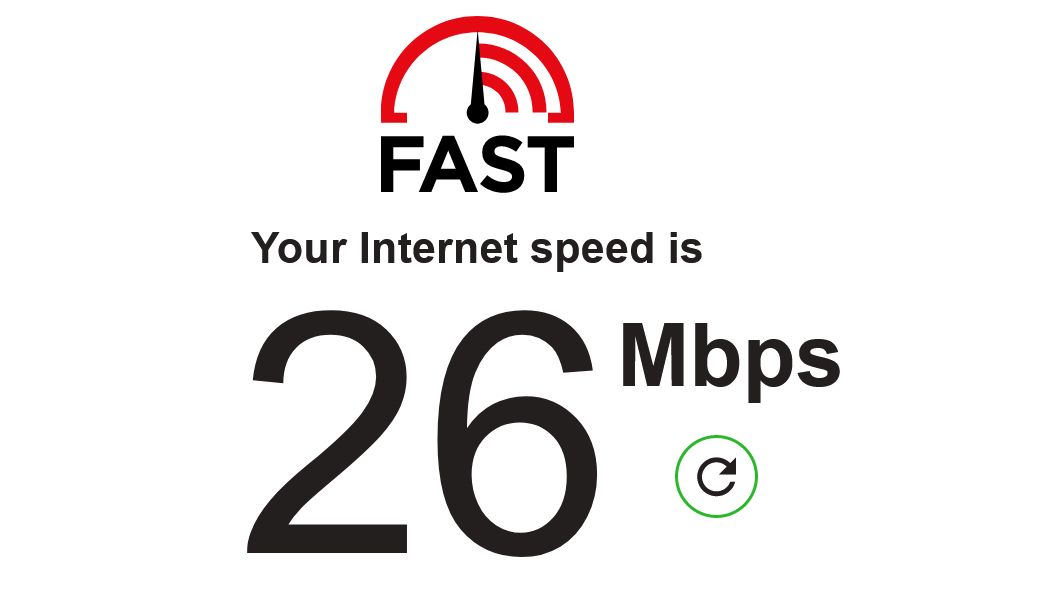
O motivo mais provável do Netflix parar ou pausar é a sua conexão com a Internet. A melhor maneira de verificar a velocidade de sua conexão é usar Fast.com , que é o teste de velocidade do próprio Netflix. Também está disponível como um aplicativo para iOS e Android .
O Fast vai lhe dizer as velocidades mais altas em que você pode fazer streaming de vídeos da Netflix. Isso pode ser diferente da velocidade anunciada de sua conexão de internet. Se Fast mostrar velocidades mais baixas do que você esperava, você precisará falar com seu ISP, o que pode estar limitando seu acesso ao Netflix.
Se as velocidades parecem boas, o Netflix pode estar tendo problemas. Verifique se o Netflix está inativo? página para ver se há algum relatório oficial. Como alternativa, navegue nas redes sociais para ver se outras pessoas também estão tendo problemas.
8. Como faço para reduzir o uso de dados móveis na Netflix?
Se estiver usando o Netflix em um smartphone ou tablet, você pode ajustar as configurações para que funcione apenas em Wi-Fi ou forçá-lo a usar menos dados, reduzindo a qualidade. No aplicativo Netflix, vá para Seu perfil> Configurações do aplicativo> Uso de dados da rede celular .
Aqui, você pode escolher Somente Wi-Fi para nunca usar dados do celular ou Salvar dados para reduzir a qualidade do stream e a quantidade de dados usados.
Isso afeta apenas seu aplicativo móvel Netflix e não em qualquer outro lugar onde você transmita Netflix.
9. Como faço para ignorar títulos de introdução enquanto assisto ao Netflix?
Com alguns programas, a Netflix oferece um botão Ignorar introdução assim que a sequência do título começa a ser reproduzida. O que é perfeito para quando você está assistindo televisão na Netflix . Mas este não é um recurso universal para todas as séries de TV.
Para programas onde não estão disponíveis, você ainda pode tornar mais fácil pular. Conte o comprimento uma vez e, no futuro, use os botões inteligentes de avanço rápido em telefones ou atalhos de teclado em computadores.
Em aplicativos móveis, você pode pular 30 segundos. No Windows ou Mac, você precisará usar os atalhos do teclado. Pressione Shift + seta para a direita para avançar 10 segundos. Mantendo a tecla Shift pressionada, você pode pressionar a seta para a direita repetidamente até atingir o ponto desejado. Se você pular muito, pressione Shift + seta para a esquerda para retroceder 10 segundos.
Você também pode alterar a velocidade de reprodução do Netflix para diminuir ou acelerar o que você está assistindo.
10. Minha conta Netflix foi invadida?
Se você suspeita que alguém está usando seu Netflix sem o seu conhecimento , pode ser que você tenha deixado sua conta conectada em algum lugar ou seus dados tenham sido comprometidos.
Vá para a página Atividade recente de streaming do dispositivo ( Conta> Atividade recente de streaming do dispositivo ) para ver onde sua conta Netflix foi usada e em quais dispositivos.
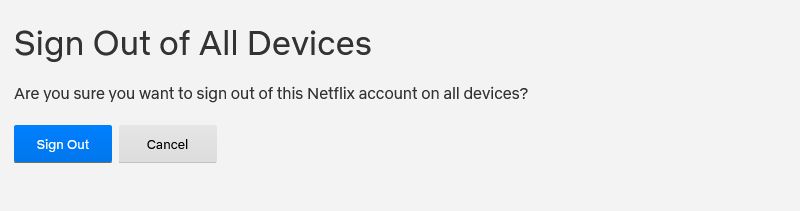
Se houver algo que você não reconhece, vá para a página Gerenciar dispositivos ( Conta> Sair de todos os dispositivos ) e clique em Sair para sair de todos os lugares.
Em seguida, entre no Netflix novamente e vá para a página Alterar senha ( Conta> Alterar senha ) para definir uma nova senha segura.
Se você ainda vir atividades suspeitas em sua conta, entre em contato com a Netflix para resolver o problema.
11. Como desativo a reprodução automática para trailers da Netflix?
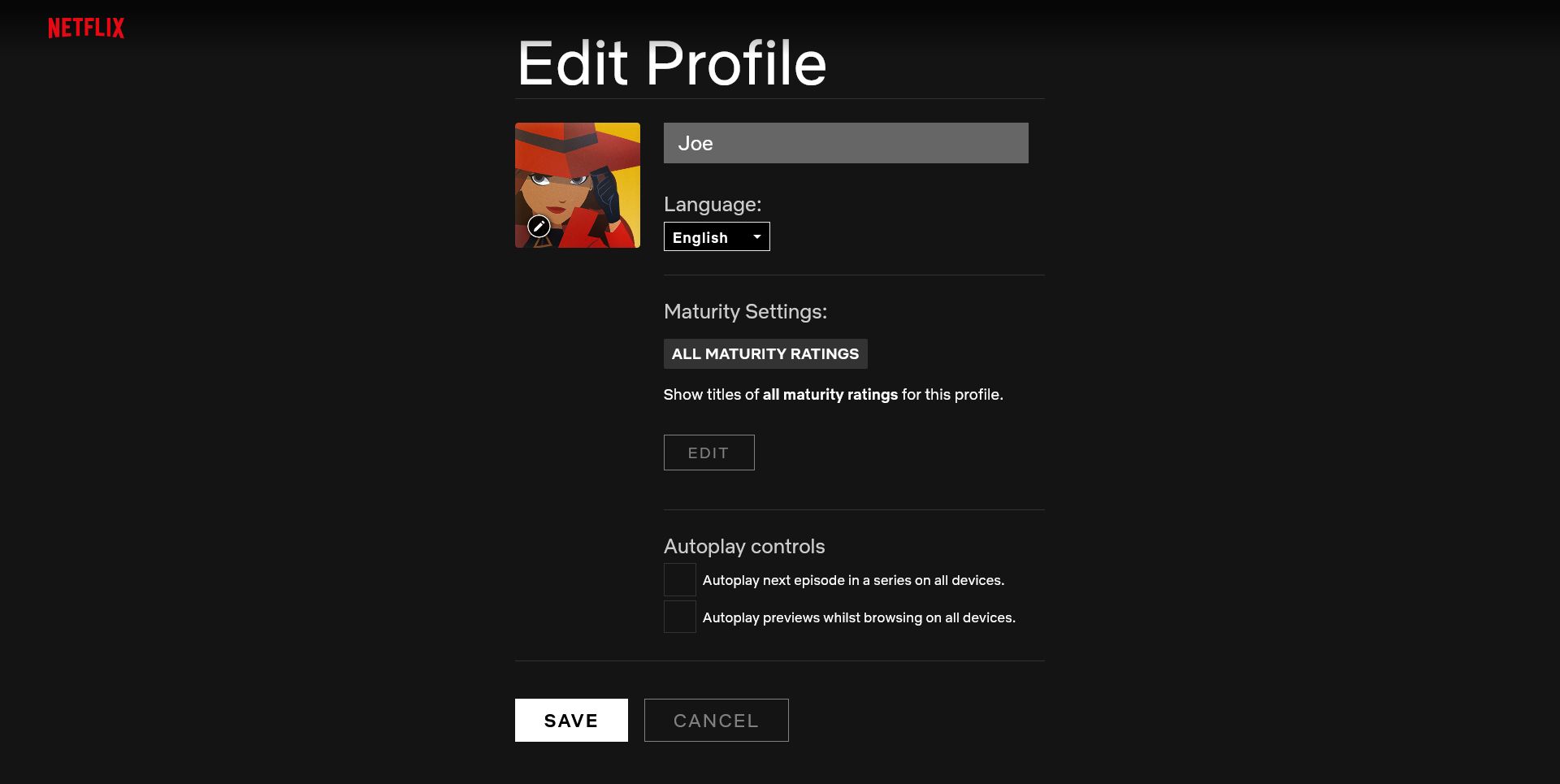
Um dos recursos mais irritantes do Netflix são os trailers que começam a ser reproduzidos quando você passa o mouse sobre um determinado conteúdo. Na verdade, esse recurso pode fazer com que os computadores de algumas pessoas travem. Felizmente, o recurso pode ser desativado.
Deve ser desativado por perfil, mas uma vez feito, aplica a mudança em todos os seus dispositivos. Vá para Gerenciar perfis , clique no perfil que deseja editar e desmarque as visualizações de reprodução automática enquanto navega em todos os dispositivos . Por fim, clique em Salvar .
12. Como interrompo a reprodução automática do próximo episódio?
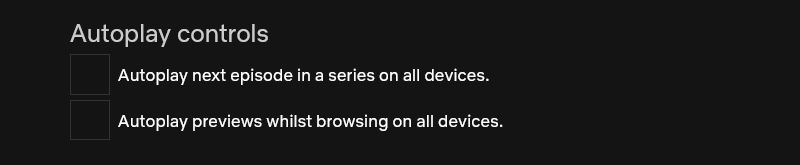
Quando você termina de assistir a um episódio no Netflix, o serviço de streaming faz questão de reproduzir automaticamente o próximo episódio. Isso só dá a você uma pequena janela para cancelar, caso contrário, você será retirado dos créditos e passará para o próximo episódio.
Felizmente, você pode desativar isso por perfil. Para fazer isso, vá para Gerenciar perfis , clique no perfil que deseja editar, desmarque Reprodução automática do próximo episódio de uma série em todos os dispositivos e clique em Salvar .
Existem outros problemas do Netflix que você precisa corrigir?
Por mais fantástico que seja o Netflix, você pode ter problemas irritantes ou falhas ocasionalmente. Esperamos que nossa lista tenha ajudado a resolver seu problema específico.
Se o Netflix ainda não estiver funcionando para você e talvez continue parando, caindo ou travando, você deve forçar a parada do aplicativo, reiniciar o dispositivo e tentar novamente.

